Вы жаждали приключений и нашли их в Майнкрафте. Через творчество и инновации вы скачали модификации, добавившие дополнительные возможности и оживившие игровой мир. Однако, время проходит, интересы меняются, и теперь вы решили очистить дорожку от ненужных модификаций. Но как восстановить первозданную чистоту игрового процесса без потери уникального опыта? В этой статье мы расскажем, как удалить скачанные моды в Minecraft с помощью подробной инструкции.
Несомненно, модификации – это удивительное дополнение к игре, позволяющее вам создавать уникальный игровой опыт. Иногда любопытство приводит вас к экспериментам с новыми модификациями, но со временем возникает потребность в возвращении к классической версии игры. Если вы хотите сохранить целостность игрового процесса или просто избавиться от устаревших модов, наша инструкция поможет вам удалить их быстро и безопасно.
Деинсталляция модификаций может показаться сложной задачей, но с нашей подробной инструкцией вы сможете легко облегчить себе этот процесс. Идеальное решение для всех любителей Minecraft, которые хотят вернуться к стандартной версии игры без лишних проблем и затрат времени. Готовы ли вы пройти этот увлекательный путь и восстановить оригинальное игровое впечатление в Minecraft?
Удаление дополнений в Майнкрафте: шаг за шагом пособие
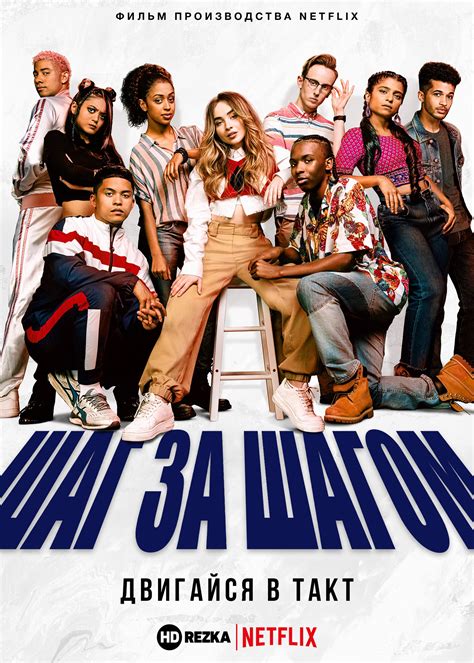
Если вы заигрались с модами в Майнкрафте и решили вернуться к классическому геймплею, необходимо удалить все установленные дополнения. В этом разделе мы рассмотрим подробную инструкцию по удалению модификаций, чтобы вы могли легко вернуться к оригинальному опыту игры.
Процесс удаления дополнений в Майнкрафте достаточно прост и требует всего нескольких шагов. Прежде всего, вам необходимо открыть папку с игрой и найти папку, содержащую все файлы модов. Обычно эта папка находится в директории Minecraft в папке AppData.
| Шаг | Описание |
|---|---|
| 1 | Откройте проводник и найдите папку Minecraft в директории AppData. |
| 2 | Откройте папку mods, которая содержит все установленные моды. |
| 3 | Выберите все файлы модов, которые вы хотите удалить. |
| 4 | Нажмите правой кнопкой мыши на выбранные файлы и выберите «Удалить» в контекстном меню. |
| 5 | Подтвердите удаление файлов модов. |
После завершения этих шагов все установленные моды будут удалены из игры. Теперь вы можете наслаждаться чистым и оригинальным геймплеем Майнкрафта.
Польза удаления загруженных расширений
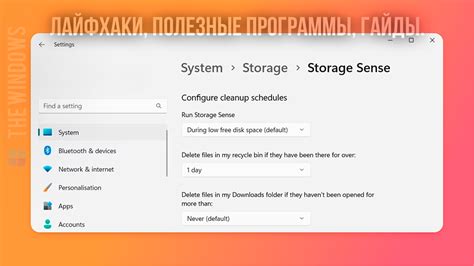
Всякий раз, когда скачивается мод, добавляются дополнительные файлы и изменения в игровой процесс. Это может привести к увеличению нагрузки на ваш компьютер или устройство, а также заблокировать доступ к новым обновлениям и содержанию, предлагаемому разработчиками.
| Преимущества удаления модов: |
| 1. Улучшение производительности: |
| Lorem ipsum dolor sit amet, consectetur adipiscing elit. |
| 2. Гарантия обновлений: |
| Lorem ipsum dolor sit amet, consectetur adipiscing elit. |
| 3. Безопасность и стабильность: |
| Lorem ipsum dolor sit amet, consectetur adipiscing elit. |
Удаление скачанных модов поможет вам поддерживать игровой процесс в идеальном состоянии и обеспечит вам приятный и безопасный опыт игры в Майнкрафт.
Подготовка к удалению модов
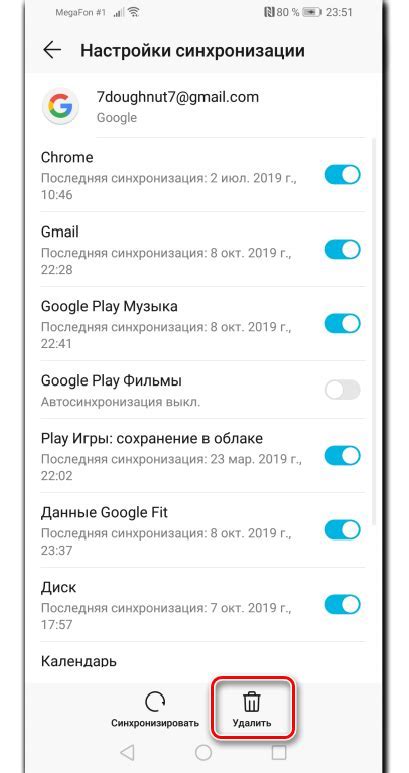
Прежде чем приступить к удалению модов в Майнкрафте, необходимо выполнить несколько важных шагов для подготовки.
1. Создание резервной копии: Перед удалением модов рекомендуется создать резервную копию игры, чтобы в случае непредвиденных ситуаций можно было восстановить неповрежденную версию.
2. Определение модификаций: Перед удалением модов, важно разобраться, какие именно модификации были установлены. Это поможет избежать удаления нежелательных файлов, которые могут быть связаны с другими модами или игровыми функциями.
3. Выключение игры и запуск в безмодовом режиме: Перед удалением модов рекомендуется закрыть игру и запустить ее в безмодовом режиме, чтобы убедиться, что все модификации неактивны и не мешают процессу удаления.
4. Определение расположения файлов: Для успешного удаления модов необходимо знать, где они находятся в файловой системе игры. Обычно моды хранятся в папке "mods", но они также могут располагаться в других папках или быть включены в архивы.
5. Ознакомление с документацией: Перед удалением модов рекомендуется прочитать документацию к модификациям, которые вы собираетесь удалить. Это поможет избежать потенциальных проблем и ошибок.
Теперь, когда вы подготовились к процессу удаления модов, можно переходить к следующим шагам.
Удаление модов вручную
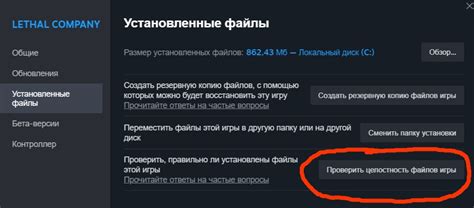
В данном разделе будет рассмотрено, как осуществить удаление модификаций вручную без использования специальных инструментов или программ.
- Прежде всего, выберите директорию, в которой установлена игра Minecraft.
- Откройте эту директорию и найдите папку "mods".
- В папке "mods" находятся все скачанные модификации.
- Одним из вариантов удаления модов является простое удаление файлов модификаций из папки "mods". Выделите моды, которые вы хотите удалить, и удалите их окончательно.
- Если вы хотите временно отключить моды, но сохранить их для возможности использования в будущем, вы можете переместить файлы модификаций в другую папку или на внешний носитель.
- После удаления файлов модификаций, запустите игру Minecraft и убедитесь, что моды успешно удалены. В противном случае, проверьте еще раз папку "mods" на наличие других файлов модификаций.
Удаление модификаций вручную является простым способом очистить вашу игру Minecraft от ненужных модов. Однако, будьте внимательны при удалении файлов, чтобы не случайно удалить что-то нужное или повредить игру.
Использование специальных программ для удаления модов

В данном разделе будет рассмотрено применение специальных программ для эффективного удаления модификаций в игре Minecraft. Эти инструменты предлагают удобный способ избавиться от ненужных модов без необходимости вручную удалять все соответствующие файлы и папки.
1. Установка программы для удаления модов
Первым шагом является загрузка и установка программы, предназначенной для удаления модификаций Minecraft. На рынке существует несколько качественных инструментов, разработанных специально для этой цели. Некоторые из них предоставляют дополнительные функции, такие как анализ установленных модов и автоматическое удаление связанных файлов и папок.
2. Запуск программы и выбор модификаций
После установки программы откройте ее и обычно вас встретит графический интерфейс с различными параметрами и инструментами. Вам будет предложено выбрать модификации, которые вы хотите удалить. Это может быть сделано путем отметки соответствующих файлов или папок в списке.
3. Удаление выбранных модов
После того, как вы выбрали все модификации, которые хотите удалить, нажмите на соответствующую кнопку или команду, чтобы начать процесс удаления. Программа выполнит операцию удаления, а затем сообщит о результате процесса. Обычно такие программы автоматически удаляют все связанные файлы и папки, гарантируя полное удаление модов.
С использованием специальных программ для удаления модов в Minecraft вы сможете с легкостью избавиться от ненужных модификаций в игре, экономя время и упрощая процесс. Эти инструменты предоставляют пользователю удобный интерфейс и дополнительные функции, делая процесс удаления модов более эффективным и безопасным.
Удаление модов с помощью лаунчера Майнкрафта

В этом разделе мы рассмотрим процесс удаления модификаций из игры Minecraft с использованием встроенного лаунчера.
Если вам необходимо избавиться от ненужных модов в Майнкрафте, лаунчер предоставляет простую и легкую возможность их удаления. Для начала, откройте лаунчер и найдите соответствующую вкладку или раздел, где вы сможете управлять установленными модификациями.
- Найдите раздел, который отображает список установленных модов.
- Выделите те моды, которые вы хотите удалить. Для этого обычно используются флажки или кнопки, позволяющие выбирать элементы.
- Нажмите на кнопку "Удалить" или аналогичную команду, которая провоцирует удаление выбранных модификаций.
После выполнения этих шагов, выбранные моды будут удалены из вашей игры Minecraft, и они больше не будут влиять на игровой процесс или внешний вид.
Возможные трудности при удалении расширений для игры
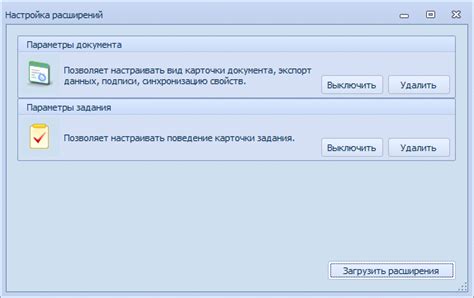
При попытке удаления дополнительных модификаций для игры "Minecraft" игроки могут столкнуться с некоторыми проблемами, которые могут затруднить процесс полного удаления необходимых расширений. В этом разделе мы рассмотрим некоторые из возможных проблем, с которыми вы можете столкнуться, а также предоставим вам рекомендации по их решению.
| Проблема | Описание | Рекомендации |
|---|---|---|
| Ошибка при удалении | При попытке удалить модификацию игрок может столкнуться с ошибкой, которая не позволяет успешно завершить удаление. | Проверьте, что вы имеете административные права на вашем компьютере. Убедитесь, что модификация не используется другими программами или процессами. Попробуйте повторить удаление после перезагрузки компьютера. |
| Оставшиеся файлы | После удаления модификации могут остаться некоторые файлы или папки, которые не были удалены автоматически. | Вручную удалите оставшиеся файлы и папки, связанные с удаленной модификацией. Обязательно проверьте папки с ресурсами игры и вашей операционной системы. |
| Конфликты с другими модификациями | Удаление одной модификации может вызвать конфликты с другими установленными расширениями для игры. | Пересмотрите установленные модификации и проверьте их совместимость с удаленным расширением. При необходимости удалите или обновите другие моды, чтобы избежать конфликтов. |
Возвращение к стандартной версии Майнкрафта: советы и рекомендации
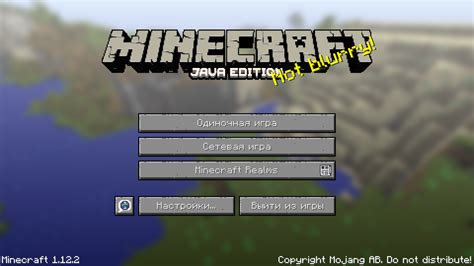
После экспериментов с модификациями Майнкрафта, вы, возможно, захотите вернуться к его стандартной версии, без дополнительных модов и изменений. В этом разделе мы рассмотрим несколько подходов и рекомендаций, которые помогут вам вернуться к оригинальному игровому опыту без особых усилий.
Советы по безопасному удалению модификаций для игры в Майнкрафт

Создание безопасной игровой среды важно для эффективного удаления модов из Майнкрафта. В этом разделе предлагаются полезные советы, которые помогут вам сохранить ваши данные и обеспечить безопасность процесса удаления модов, несмотря на отсутствие конкретных инструкций.
1. Создайте резервную копию игры: Перед началом удаления модификаций рекомендуется создать резервную копию вашей игровой папки. Это позволит вам восстановить игру в случае неудачи или сохранить моды для будущего использования.
2. Изучите документацию: Перед удалением модов важно ознакомиться с документацией, предоставленной разработчиком каждой модификации. Это поможет вам понять, есть ли особые инструкции или требования для их удаления.
3. Отключите моды перед удалением: Перед удалением модификаций рекомендуется отключить их в настройках игры. Это поможет избежать несовместимости модов и нежелательных ошибок в процессе удаления.
4. Удалите файлы и папки модов: Чтобы удалить модификации из Майнкрафта, найдите соответствующие файлы и папки в игровом каталоге и удалите их. Для этого может потребоваться некоторое знание структуры игровых файлов.
5. Очистите конфигурационные файлы: После удаления модов рекомендуется очистить конфигурационные файлы, связанные с ними. Это поможет избежать конфликтов и сохранит игровую производительность.
6. Проверьте целостность игровых файлов: После удаления модов рекомендуется проверить целостность игровых файлов с помощью встроенных инструментов в клиенте Майнкрафт. Это поможет обнаружить и исправить возможные проблемы.
7. Постоянно обновляйте свои модификации: Чтобы избежать проблем с удалением модов в будущем, регулярно обновляйте их до последних версий, соблюдая все инструкции и рекомендации разработчика. Это поможет вам легче удалять модификации и обеспечить их совместимость с другими модами.
Следуя этим советам, вы сможете безопасно и эффективно удалять модификации из Майнкрафта, сохраняя свои данные и обеспечивая безопасность процесса.
Вопрос-ответ

Как удалить скачанные моды в Майнкрафте?
Для удаления скачанных модов в Майнкрафте, откройте папку с модами, найдите файл мода, который вы хотите удалить, и удалите его.
Где находится папка с модами в Майнкрафте?
Папка с модами в Майнкрафте находится в папке .minecraft. Чтобы открыть ее, откройте проводник и введите в адресной строке %appdata%\.minecraft. Далее перейдите в папку mods.
Можно ли удалить моды прямо из игры?
Нет, моды нельзя удалить прямо из игры. Для удаления модов вам нужно открыть папку с модами на компьютере.
Что мне делать, если я случайно удалил важный мод?
Если вы случайно удалили важный мод, его можно скачать снова с официального сайта Minecraft или из других источников, где вы его ранее находили.
Можно ли удалить все скачанные моды одновременно?
Да, можно удалить все скачанные моды одновременно. Для этого просто удалите все файлы модов из папки mods в .minecraft.



